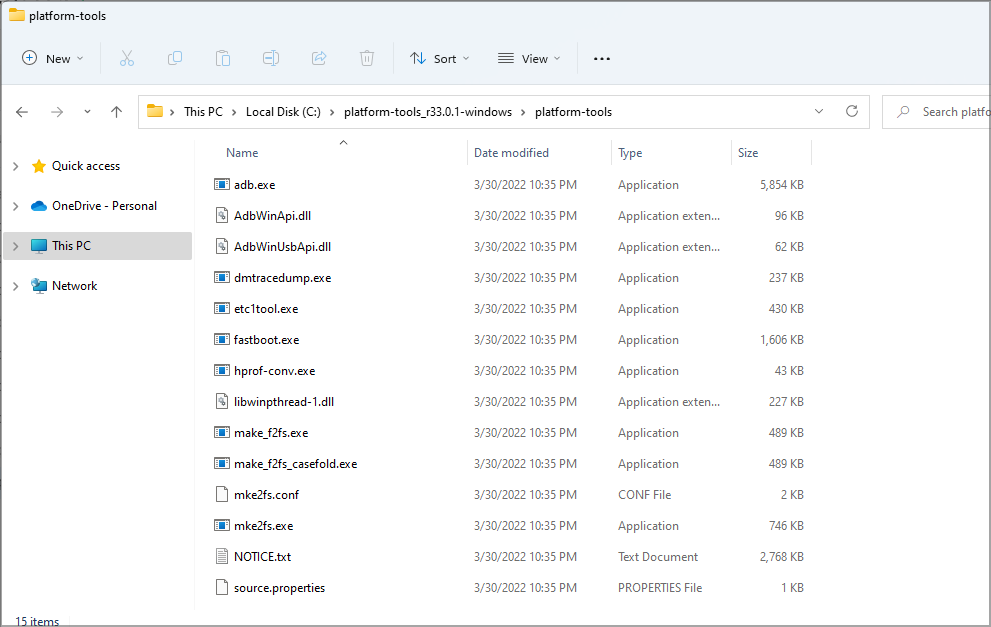כאשר נותרו רשומות מיושנות של פרופילי משתמש במערכת, אתה עלול להיתקל בהודעה "הפרופיל לא נמחק לחלוטין, שגיאה- הספרייה לא ריקהשגיאה בחלון הקופץ. ייתכן שתצטרך למחוק את פרופילי המשתמש המעופשים האלה כדי להיפטר מהבעיה. בוא נראה את התיקונים שנבדקו לבעיה למטה.
תוכן העניינים
תיקון 1: הסר פרופיל משתמש לא רצוי ממאפייני המערכת
שלב 1: לחץ Win + R, בסוג חלון הפעלה sysdm.cpl, ולחץ בסדר.
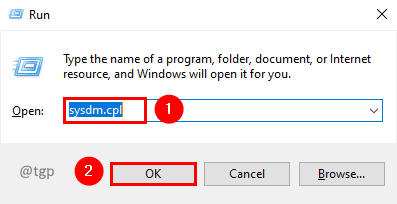
שלב 2: במאפייני מערכת, עבור אל מִתקַדֵם לשונית ולחץ הגדרות בקטע פרופיל משתמש.
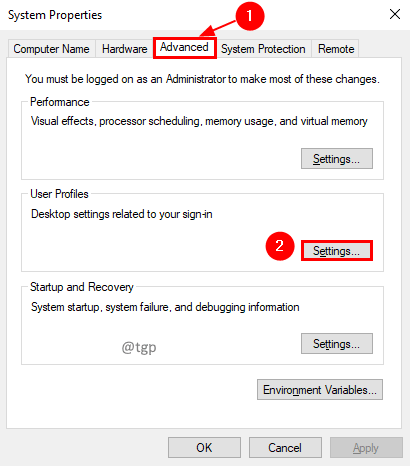
שלב 3: בחלון פרופילי משתמש, בדוק אם חשבון לא ידוע ברשימת הפרופילים. בחר את זה ולחץ לִמְחוֹק.
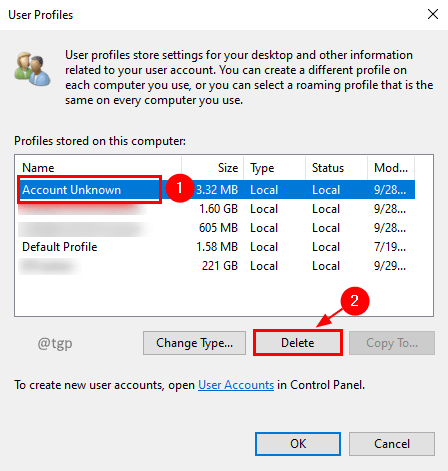
שלב 4: תקבל חלון קופץ לאישור פעולת המחיקה. נְקִישָׁה כן.
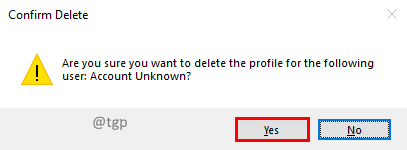
שלב 5: המתן זמן מה כדי שהשינויים ייכנסו לתוקף. נסה לבצע את הפעולה שוב. עכשיו אסור לך להיתקל בבעיה הזו.
תיקון 2: מחיקת פרופיל משתמש ממפתח המשנה של הרישום
שלב 1: לחץ Win + R, בסוג חלון הפעלה רedit, ולחץ בסדר.

שלב 2: עבור אל מפתח הרישום למטה.
מחשב\HKEY_LOCAL_MACHINE\SOFTWARE\Microsoft\Windows NT\CurrentVersion\ProfileList
שלב 3: ברשימת הפרופילים, בדוק כל פרופיל ובדוק אותו ProfileImagePath ערך נתונים כדי למצוא את החשבון הפגום.
שלב 4: אם אתה מוצא פרופיל משתמש פגום או פרופיל משתמש לא ידוע מחק אותו על ידי לחיצה ימנית על הפרופיל ובחר באפשרות לִמְחוֹק בתפריט ההקשר.
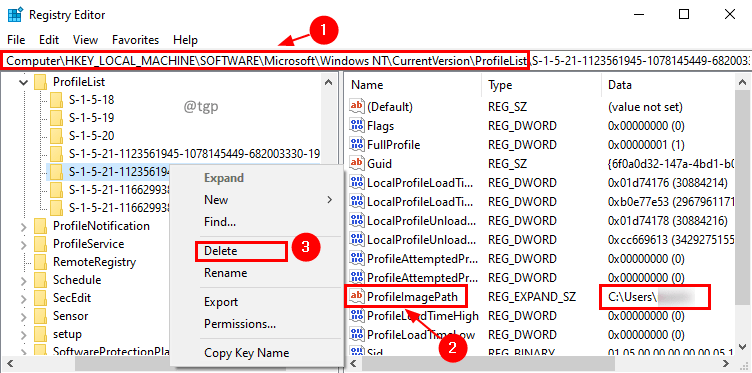
שלב 5: נסה את הפעולה שהביאה שגיאה. עכשיו אתה לא אמור לקבל את השגיאה הזו.
תיקון 3: השבתת שירות החיפוש של Windows
שלב 1: לחץ Win + R, בסוג חלון הפעלה services.msc, ולחץ בסדר.

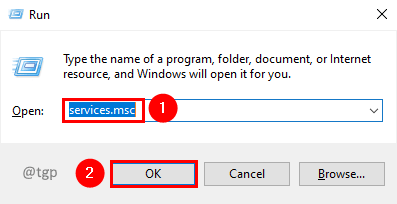
שלב 2: ברשימת השירותים, בחר חיפוש Windows שירות ולחיצה תפסיק.
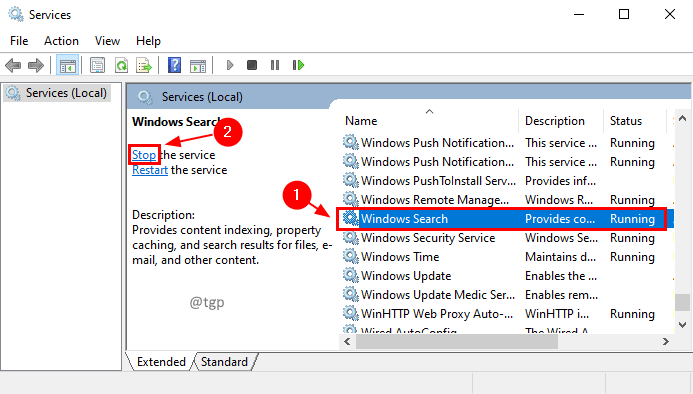
שלב 3: לאחר השבתת נסה את הפעולה שהביאה שגיאה. זה אמור להיות נקי מטעויות.
הערה: אתה יכול להתחיל את פעולת החיפוש של Windows לאחר שהפעולה שלך תושלם. אם לא, אז עם הפעלה מחדש של מערכת המחשב, היא תופעל אוטומטית.
תיקון 4: הסר משתמש מלוח הבקרה של חשבונות משתמשים מתקדמים
שלב 1: לחץ Win + R, בסוג חלון הפעלה netplwiz, ולחץ בסדר.
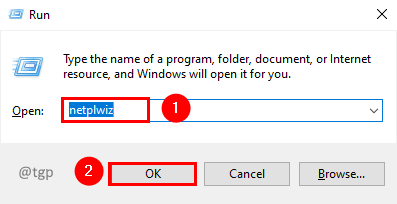
שלב 2: בחלון חשבונות משתמש, בחר את החשבון הפגום ולחץ לְהַסִיר.
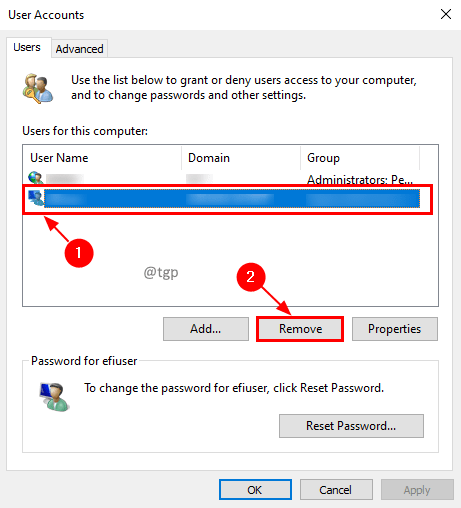
שלב 3: יופיע אזהרה קופץ כדי לאשר את הסרת חשבון המשתמש. נְקִישָׁה כן.
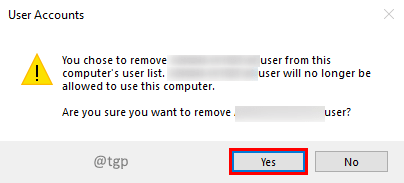
שלב 4: נסה לבצע את הפעולה שנתנה שגיאה. עכשיו אתה לא אמור לקבל את השגיאה.
זה הכל. מקווה שהבעיה נפתרה על ידי התיקונים לעיל. אנא השאר לנו הערה לגבי התיקון שעבד עבורך. תודה שקראת.